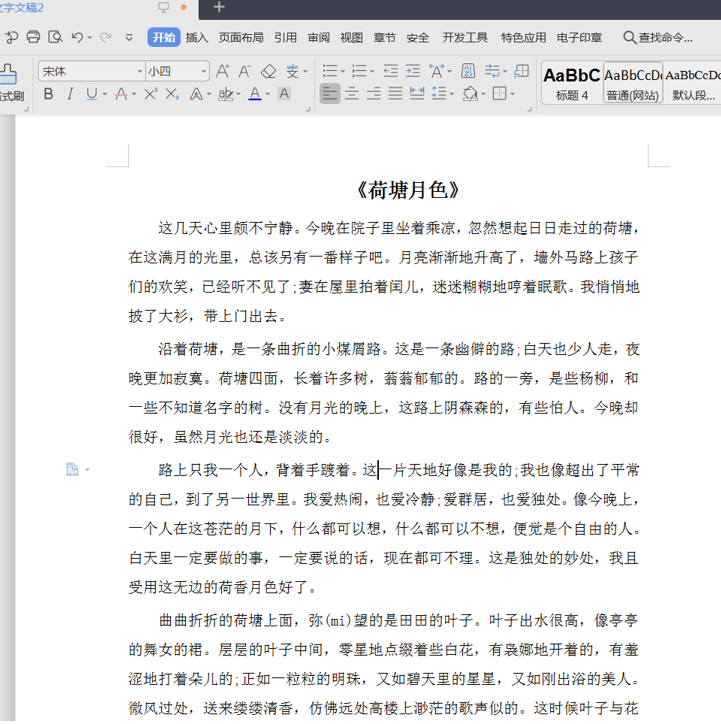本教程适用版本:WPS 365 点击免费使用
Word文档算是平时办公中最常用的办公软件了,我们在Word文档中要想选取一段文字比较简单,拖动鼠标选取开始字段直至末尾字段就可以了。但是如果只需要在字段中选取一个矩形文本要怎么操作呢?下面小编就为大家讲解一下具体的步骤。
首先我们打开《荷塘月色》这个文档:
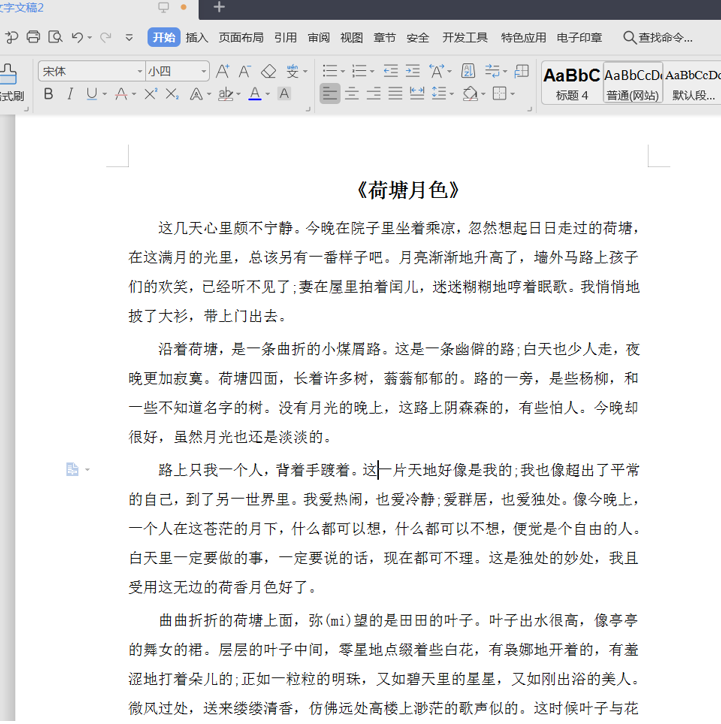 >>免费升级到企业版,赠超大存储空间
按住【Alt】键的同时,拖动鼠标在文段中任意选取一个矩形区域:
>>免费升级到企业版,赠超大存储空间
按住【Alt】键的同时,拖动鼠标在文段中任意选取一个矩形区域:
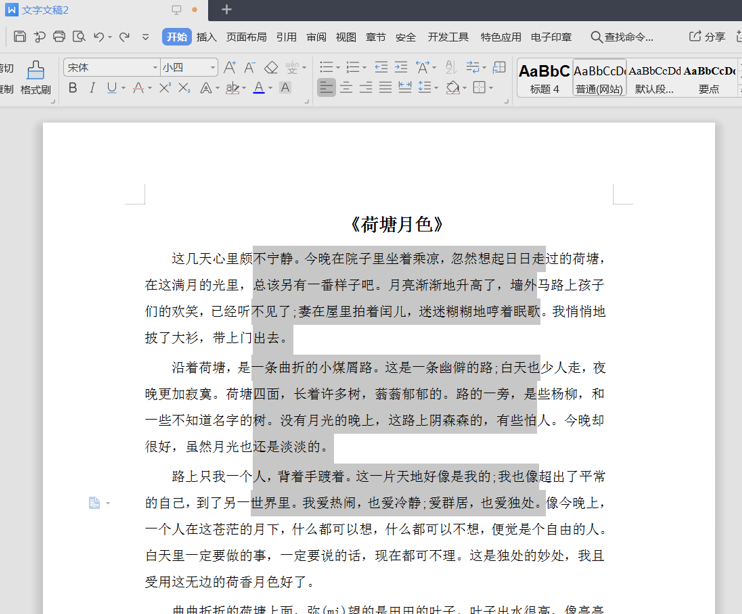 >>免费升级到企业版,赠超大存储空间
为了让大家看的更加清晰,小编在这里将选取的矩形字体颜色更换为红色:
>>免费升级到企业版,赠超大存储空间
为了让大家看的更加清晰,小编在这里将选取的矩形字体颜色更换为红色:
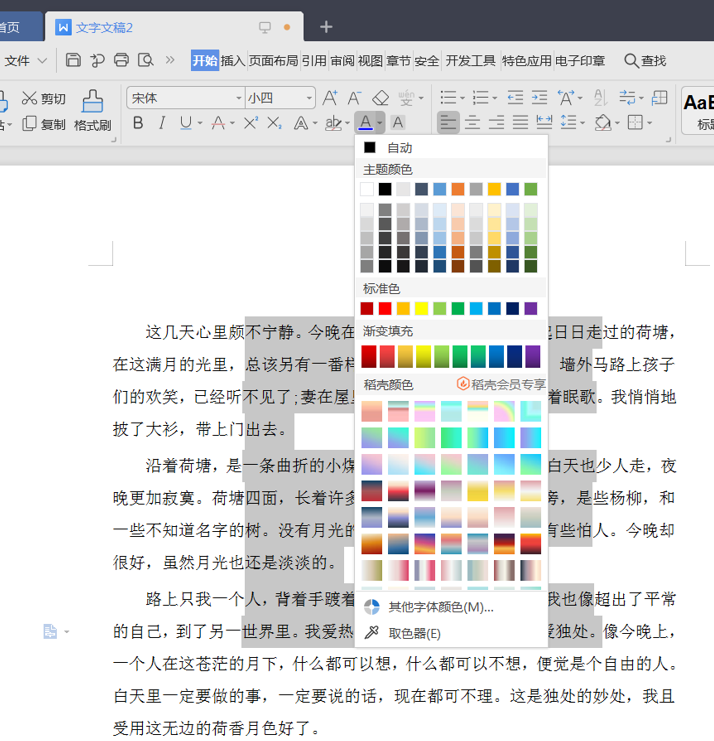 >>免费升级到企业版,赠超大存储空间
更换矩形区域内的字体颜色后,文档如下图所示,可以很明显看到一个矩形的文本区域:
>>免费升级到企业版,赠超大存储空间
更换矩形区域内的字体颜色后,文档如下图所示,可以很明显看到一个矩形的文本区域:
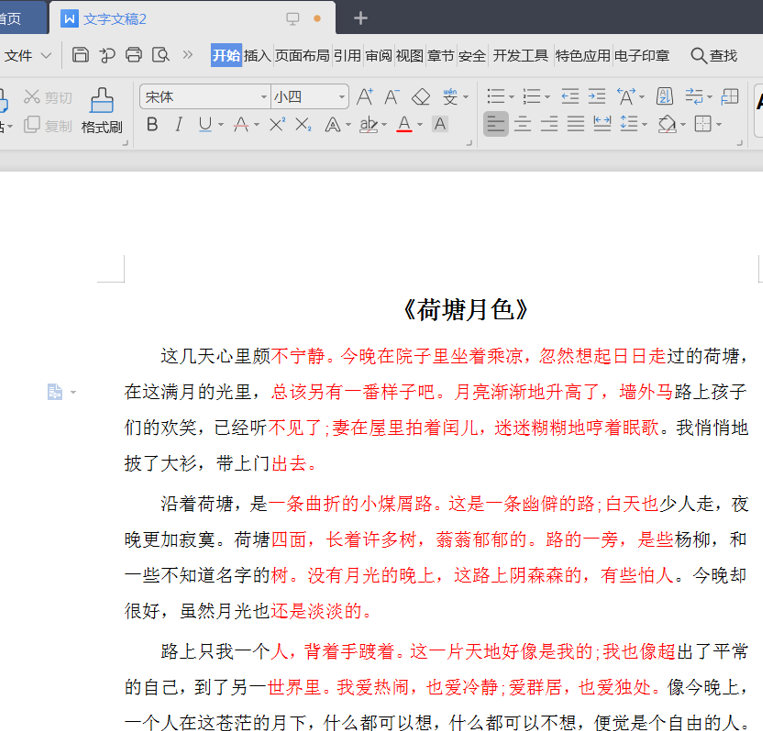 >>免费升级到企业版,赠超大存储空间
以上就是在Word文档中选择矩形文本的所有步骤,操作起来也比较容易上手,选取的矩形文本也同样可以执行复制粘贴、更换字体等操作,是不是也很容易呢?
>>免费升级到企业版,赠超大存储空间
以上就是在Word文档中选择矩形文本的所有步骤,操作起来也比较容易上手,选取的矩形文本也同样可以执行复制粘贴、更换字体等操作,是不是也很容易呢?

声明:
本站所有文章,如无特殊说明或标注,均为本站原创发布。任何个人或组织,在未征得本站同意时,禁止复制、盗用、采集、发布本站内容到任何网站、书籍等各类媒体平台。如若本站内容侵犯了原著者的合法权益,可联系我们进行处理。